
U sljedećem ćemo članku pogledati kako možemo instalirati Ruby na Ubuntu. Ovo je otvoren, dinamičan, objektno orijentiran i uravnotežen programski jezik koji je razvio Yukihiro 'Matz' Matsumoto u Japanu. Provodi se kombiniranjem značajki drugih popularnih programskih jezika, kao što su PERL, Smalltalk, Ada itd.
Ovo je programski jezik dizajniran za pojednostaviti neke zadatke u rasporedu. Smanjuje neke složene dijelove programiranja i omogućava programeru da brzo izgradi nešto od nule. Je dizajniran prvenstveno za ljude koji žele započeti s programiranjem, ali svatko može koristiti ovaj jezik za stvaranje složenih aplikacija.
Moći ćemo instalirati Ruby na Gnu / Linux na nekoliko načina. Koristiti apt paket manager je najjednostavniji način instaliranja Ruby u Ubuntuu. U ovom ćemo postu vidjeti kako možemo instalirati Ruby iz naredbenog retka i izvršiti osnovni primjer koda koji ćemo generirati s ovim jezikom.
Instalirajte Ruby
Za početak ćemo otvoriti terminal (Ctrl + Alt + T) u našem Ubuntuu. U ovom slučaju koristim Ubuntu 18.04, ali možemo ga instalirati u različite verzije ove distribucije. Prije pokretanja naredbe za instaliranje Ruby, moramo ažurirati popis softvera sustava. Ako se ne ažurira, možda se neće pravilno instalirati. Da bismo ažurirali popis, izvršit ćemo sljedeću naredbu:
sudo apt update
Kad je ažuriranje izvora softvera završeno, izvršavamo sljedeću naredbu s root dopuštenjem za instalirati ruby:
sudo apt install ruby-full
Morat ćemo pritisnuti "Y" kada nas zatraži dopuštenje da dovršimo postupak instalacije.
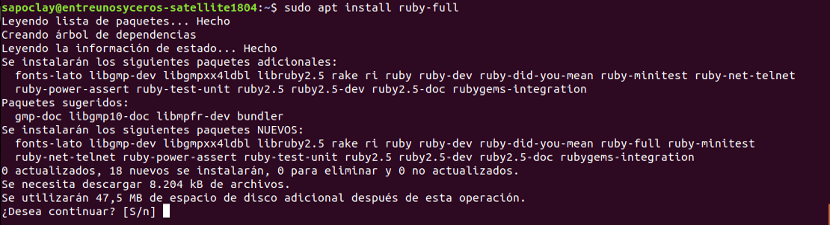
Ako je instalacija uspješno dovršena, možemo provjeri radi li Ruby ispravno ili ne pokretanjem sljedeće naredbe. Ako je sve točno, sustav će nam pokazati verziju rubyja koja je instalirana na sustavu. Rezultat koji pokazuje je taj instalirana je verzija 2.5.1 na sustavu koji koristim za ovaj primjer:

ruby -v
Stvorite ogledni program s Rubyjem
Mi ćemo biti u mogućnosti koristiti bilo koji uređivač teksta da napišem primjer skripte koristeći Ruby. U ovom slučaju koristit ću nano editor. Morat ćemo koristiti za datoteku koju ćemo generirati produžetak .rb. Za ovaj primjer stvorit ću datoteku pod nazivom hi.rb. Znajući to, izvršavamo sljedeću naredbu s terminala (Ctrl + Alt + T) da otvorimo uređivač:
nano hola.rb
U ovoj skripti vidjet ćemo jednostavne ulazne i izlazne operacije. Naredba dobiva koristi se u rubyju za primanje korisničkih podataka i zapovijed put se koristi na ovom jeziku za ispis na konzolu. U Rubyu, operator + koristi se za kombiniranje niznih vrijednosti.
Da bismo izvršili ovaj primjer, kopirat ćemo sljedeći kod u editor. Sadržaj datoteke spremamo pritiskom na Ctrl + O i pritiskom na Enter. Završit ćemo pritiskom na Ctrl + X za izlaz iz datoteke.
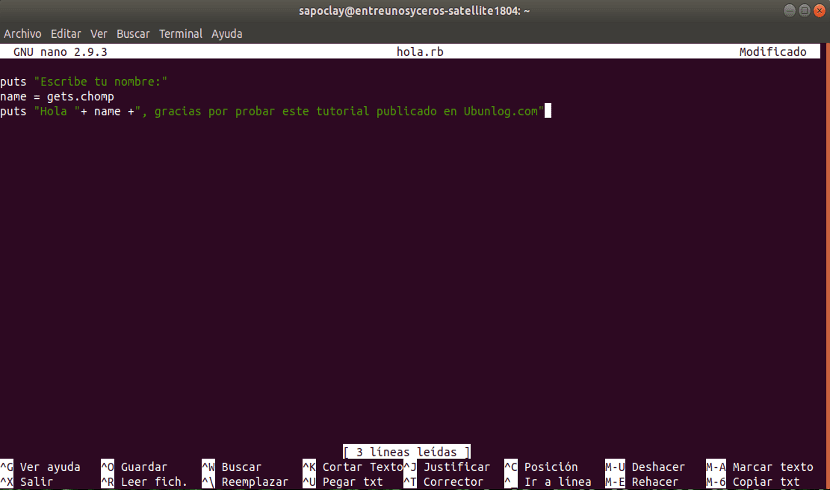
puts "Escribe tu nombre :" name = gets.chomp puts "Hola "+ name +", gracias por probar este tutorial publicado en Ubunlog.com"
Pokretanje našeg uzorka programa

Da bismo pokrenuli ovaj primjer, morat ćemo s terminala napisati sljedeću naredbu i tako dalje pokrenite novostvorenu datoteku. Ako u skripti nema pogrešaka, prvo će ispisati poruku "Unesite svoje ime". Tamo ćemo morati nešto napisati i pritisnuti Enter. Dalje, ispisat će poruku koju smo spremili u varijablu "ime". Ovaj će se ispis vršiti između tekstualnih nizova koji su već definirani u stvorenoj datoteci. Da bismo izvršili datoteku, u terminal (Ctrl + Alt + T) napišemo:
ruby hola.rb
Kao što vidite, unatoč vrlo jednostavnom primjeru, ako ste tek početnik programiranja, možete odabrati jezik Ruby kao jednu od prvih opcija za početak u svijetu programiranja. Iako početi od nule, možda je najbolja opcija Piton. Slijedom ovog jednostavnog članka, svatko će moći lako instalirati Ruby na svoj Ubuntu sustav i započeti s stvaranjem prilično brzo.
Ako netko želi znati više o ovom jeziku, možete proći kroz web stranica projekta i provjeriti njegove karakteristike ili documentación koji se tamo mogu naći.